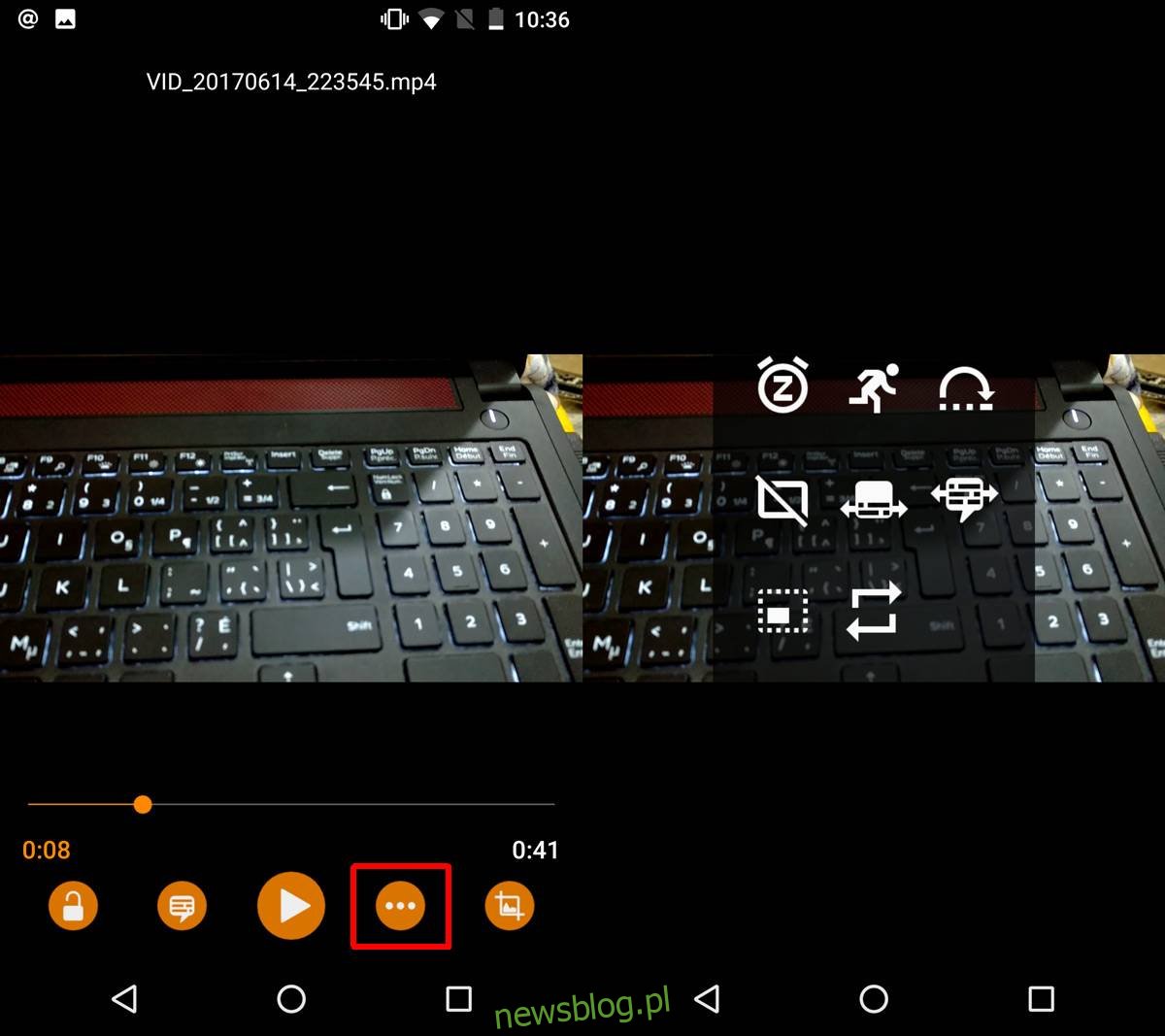Android O ma nową funkcję obrazu w obrazie. Jeśli masz zainstalowany podgląd Androida O na urządzeniu, istnieje szansa, że zobaczysz nowy obraz w obrazie w akcji w aplikacji YouTube. Nie działa to dla wszystkich w podglądzie programisty, mimo że ustawienie jest dostępne. Dobra wiadomość jest taka, że VLC jest przygotowany do obsługi tej nowej funkcji. W rzeczywistości, jeśli korzystasz z podglądu programisty, możesz zainstalować aplikację VLC (beta) i sprawdzić ją teraz. Obraz VLC w widoku obrazu jest w pełni funkcjonalny dla każdego z systemem Android O.
Aby zainstalować VLC (beta) na swoim urządzeniu, musisz zostań beta testerem VLC. Gdy jesteś w programie beta i zakładając, że masz wersję podglądu Androida O na swoim telefonie, możesz użyć obrazu VLC w widoku obrazu.
Otwórz odtwarzacz VLC i wybierz wideo do odtworzenia. Stuknij przycisk przepełnienia obok przycisku odtwarzania w filmie. Z nakładki, która pojawi się na ekranie, stuknij tę w lewym dolnym rogu. Wygląda jak prostokąt w prostokącie.
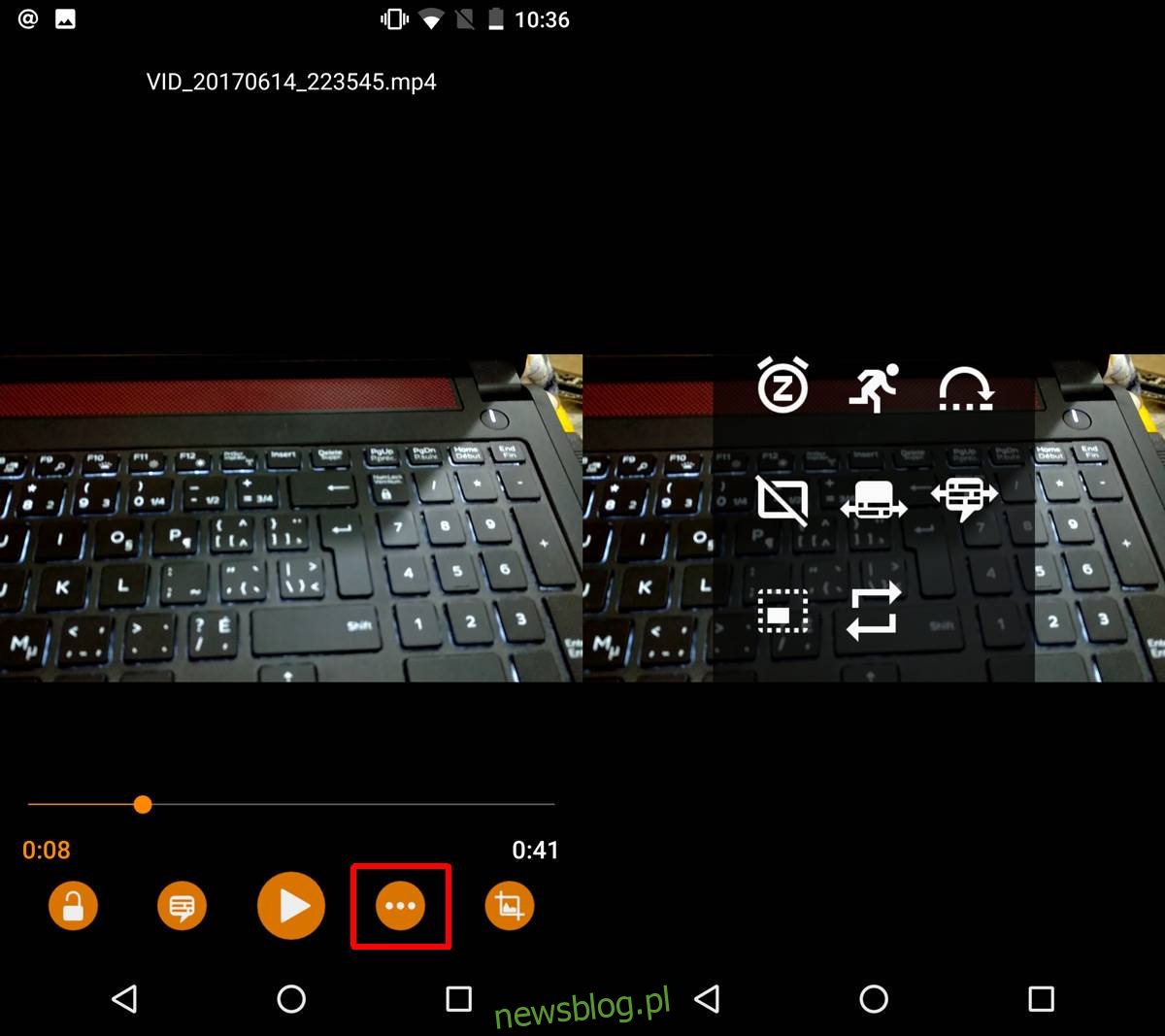
Odtwarzacz wideo zmieni rozmiar do małego pływającego okna w aplikacji. Dotknij przycisku głównego na swoim urządzeniu, aby przejść do ekranu głównego. Film pojawi się na górze wszystkich aplikacji, które otworzysz.
Możesz go przeciągać i zmieniać położenie w dowolnym miejscu na ekranie. Nie można zmienić rozmiaru okna pływającego. Po dotknięciu powiększa się na kilka sekund, ale to tylko po to, abyś mógł łatwo korzystać z elementów sterujących na ekranie. Elementy sterujące na ekranie umożliwiają odtwarzanie / wstrzymywanie wideo. Mają również przycisk maksymalizacji na środku. Po dotknięciu wideo w aplikacji VLC powraca do normalnego rozmiaru.
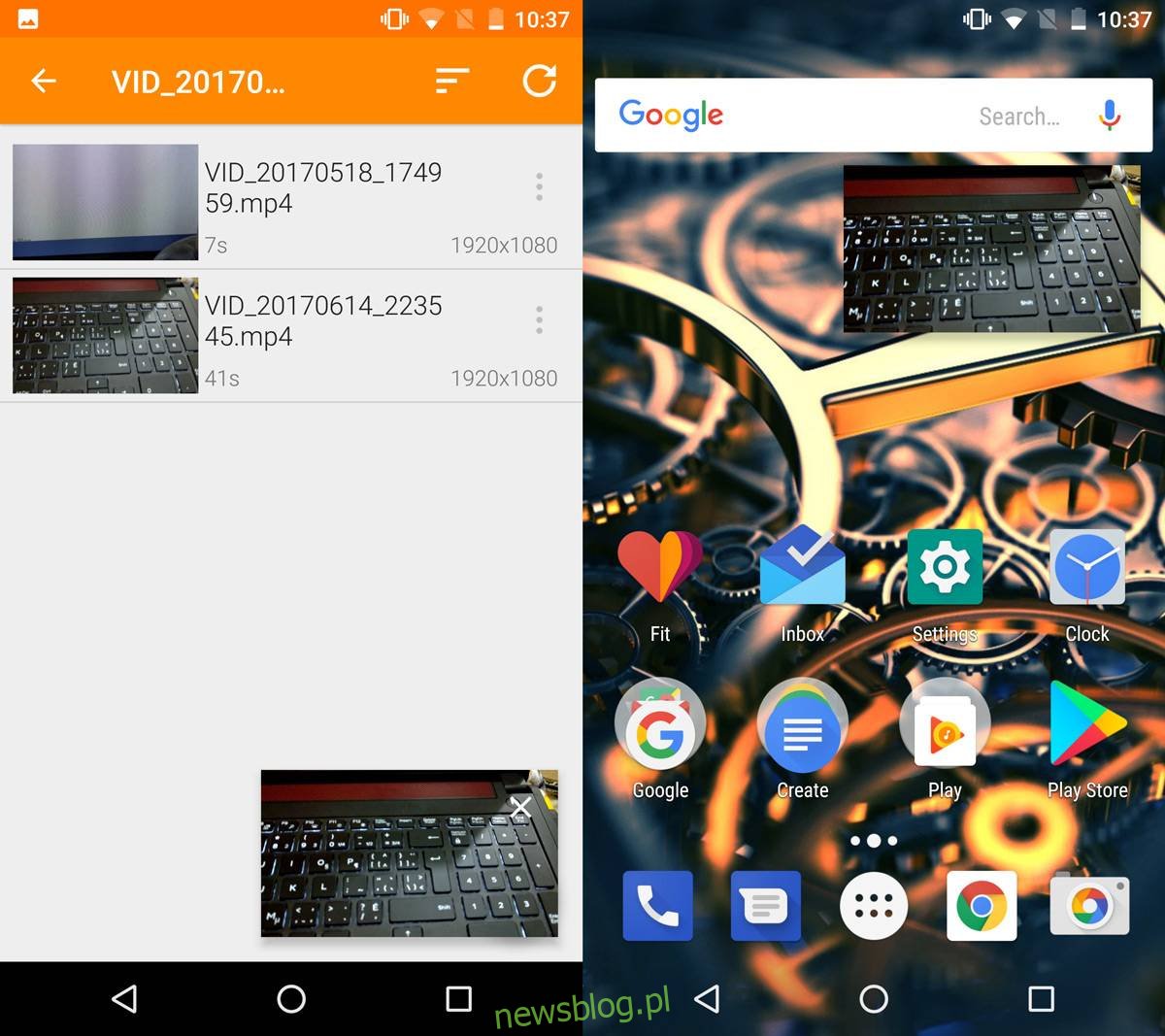
VLC wykonał imponującą pracę dzięki tej funkcji. Po przełączeniu na obraz VLC w widoku obrazu zachowuje współczynnik proporcji ustawiony do odtwarzania w aplikacji. Możesz przeskoczyć na początek filmu, ale nie możesz przełączyć się do następnego lub poprzedniego wideo w tym samym folderze.
Pływający odtwarzacz wideo ma tylko jeden rozmiar, ale jest bardzo prawdopodobne, że rozmiar będzie skalowany zgodnie z rozmiarem ekranu. Jeśli korzystasz z urządzenia z dużym ekranem, np. Tabletu, ruchome okno nie będzie zbyt małe, abyś mógł obejrzeć wideo. Podobnie, jeśli Twoje urządzenie ma mały ekran, pływające okno nie będzie go zbytnio zasłaniać, przez co korzystanie z niego będzie trudne.
Nie możesz używać obrazu VLC w widoku obrazu, chyba że używasz podglądu Androida O. Nawet jeśli masz aplikację VLC beta na swoim telefonie z Androidem ze starszą wersją systemu operacyjnego, ta funkcja nie będzie działać.